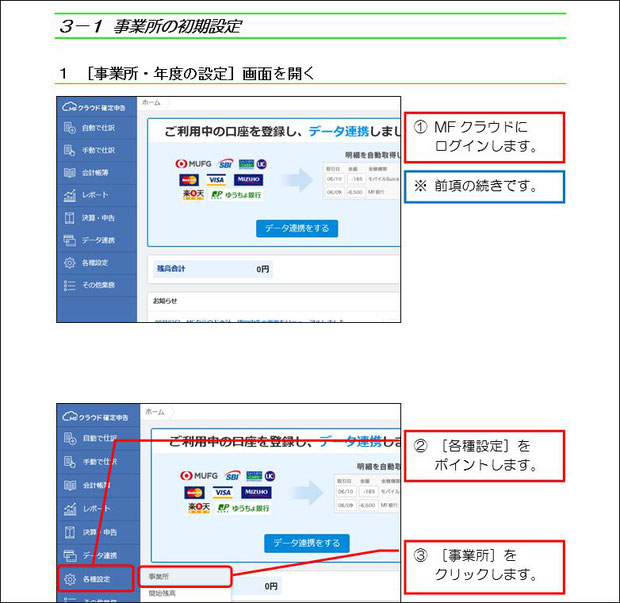
皆様、おはようございます。(^.^)
MFクラウドの画面が、先日から大きく変わりました。
ご覧のように上部にあったメニューが左に移動しました。
昨日、私の段階では手直しが完了しましたが、ほぼ全ページに渡ってキャプチャを撮り直し、それに伴って、丸付き数字の記述も大幅に変更いたしました。
第2版までのテキストをお求めだった方は、新旧対応表をご覧になっても分かりづらい部分もあり、困惑しておられるのでは?と思います。
しばらくの間、ブログのコメントや掲示板等で、操作にお困りの場合のご質問をお受けしますので、よろしかったら、遠慮なくお尋ねください。
とりあえず、一番お困りになるのでは?と思われる部分のみ表示させていただきます。

P.71 9-3 現金出納帳のエクセルファイルを入手する
(変更前)
① [入力・仕訳]をポイントします。
②[ファイルの入出力]をクリックします。
③ [Excelデータをインポートする]をクリックします。
④ [現金出納帳]を選択します。
⑤ 画面を一番下までスクロールして、図の箇所をクリックします。
(変更後)・・・(画像参照)
① [会計帳簿]をポイントします。
② [仕訳帳]をクリックします。
③ [インポート]をポイントします。
④ [現金出納帳]をクリックします。
⑤[テンプレートダウンロード]をクリックします。
P.80 9-5 「現金出納帳」データをインポートする
(変更前)
① [入力・仕訳]をポイントします。
②[ファイルの入出力]をクリックします。
③ [Excelデータをインポートする]をクリックします。
④ 画面を一番下までスクロールして、[参照]をクリックします。
⑤ インポートする現金出納帳のファイルをダブルクリックします。
例:現金出納帳(1月)
⑥ [アップロード]をクリックします。
(変更後)・・・(画像参照)
① [会計帳簿]をポイントします。
② [仕訳帳]をクリックします。
③ [インポート]をポイントします。
④ [現金出納帳]をクリックします。
⑤[参照]をクリックします。
⑥インポートするファイルをダブルクリックします。
例:現金出納帳(1月)
⑦[インポート]をクリックします。
週単位などでアップされている方は、戸惑われるかと思いますので、とりあえず、この箇所だけテキストの新旧を記載させていただきます。
(ブログ用に変更していますので、テキストではやや表記が異なります)
そうそう!
ここ以外に分かりづらいかもと思われる部分が従来の「仕訳テンプレート」を利用して入力する画面ですが、「仕訳テンプレート」が「仕訳辞書」という名前に変わりました。
手順が次のように変わっています。
① [手動で仕訳]をポイントします。
② [振替伝票入力]をクリックします。
③ [仕訳辞書]欄をクリックします。
これ以降は、お分かりいただけるかと思います。

なお、メインの入力になるであろう預金やカードなどの連携取引は、ご覧のように、ホーム画面で縦にスクロールする必要が無くなり、分かりやすくなったかと思います。
今回の画面表示は、まずは、後発の給与ソフトなどの画面に揃えられたのかな?と思います。
それと、最近のディスプレイは、明らかにワイドタイプが圧倒的なので、ワイドディスプレイに対応するようにメニューを左サイドに移動し、縦スクロールの手間を省く方向にされたのかな?と思います。
4:3形式の方の場合は、左サイドのメニューを閉じたり、開いたりすることで横スクロールをしなくても良いようになっています。
では、では、改訂版が発売できるようになるまで、もうしばらくお待ちくださいませ。
なお、初版及び第2版(現在の版)は、思い切った処分価格にさせていただきましたので、よろしければ、教室の経理用などにご利用ください。(在庫限りです)
変更点はお気軽にお尋ねくだされば、対応させていただきます。
過去ログは、画面を一番下までスクロールしていただいて「サイトマップ」をクリックしていただくと、ご覧いただけます。
ポチッと応援クリックしていただけると 励みになります。






